可以帮我输入锁屏密码吗 Win10如何设置锁屏密码
更新时间:2024-05-14 08:48:28作者:jiang
在如今信息爆炸的时代,隐私安全问题备受关注,在使用电脑时,设置一个安全的锁屏密码是保护个人信息的重要举措之一。而在Win10系统中,设置锁屏密码也是非常简单的。通过简单的操作,您可以轻松设置一个独一无二的锁屏密码,保障您的电脑安全。让我们一起来看看如何设置Win10的锁屏密码吧!
方法如下:
1.在Windows10系统桌面,点击开始按钮。在弹出的菜单中选择“设置”菜单项
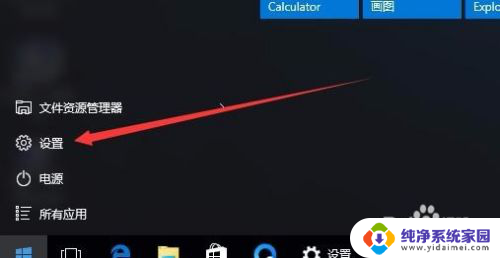
2.在打开的设置窗口中,点击“账户”图标
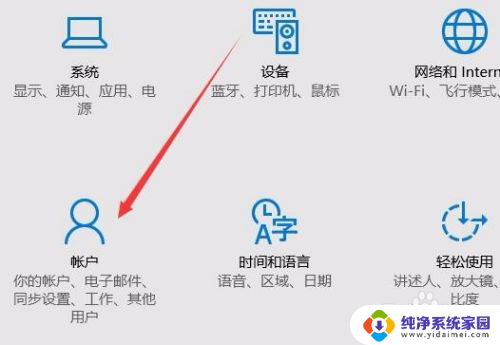
3.这时会打开账户窗口,点击左侧的“登录选项”窗口
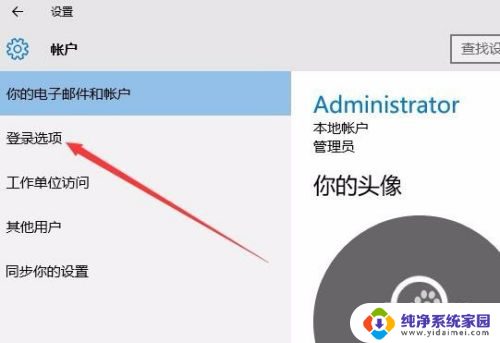
4.在右侧新打开的窗口中,点击“添加”按钮
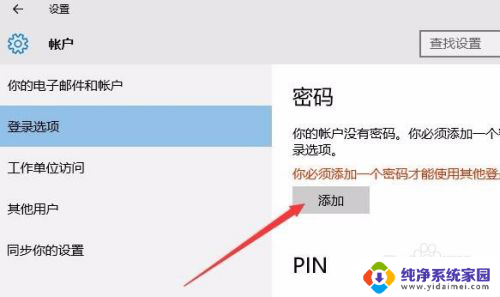
5.在弹出的创建密码窗口中,我们输入新的密码以及密码提示问题,最后点击下一步按钮。

6.一会密码设置好了后,我们点击完成按钮即可。
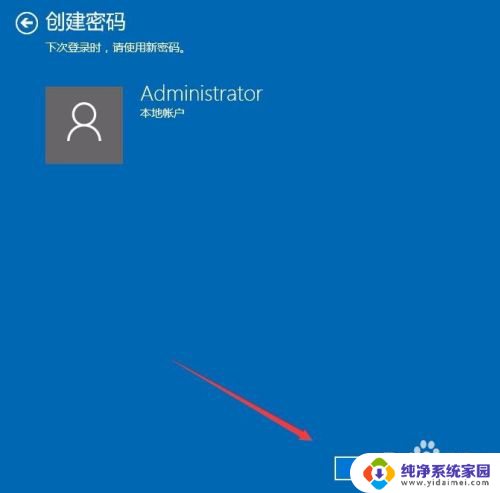
7.在我们锁屏后,想要登录就需要输入密码才可以哦。

以上就是关于如何设置锁屏密码的全部内容,希望这些步骤对需要的用户有所帮助。
可以帮我输入锁屏密码吗 Win10如何设置锁屏密码相关教程
- win10休眠 锁屏 密码 win10设置睡眠唤醒需要输入密码吗
- win10 锁屏后不输入密码 Win10锁屏后怎样免密码解锁
- 怎样解除锁屏密码设置 Win10如何设置锁屏密码步骤
- win10锁屏设置密码 Win10系统如何修改锁屏密码
- windows10电脑锁屏密码怎么设置 Win10如何设置锁屏密码
- windows10屏幕锁屏设置密码 Win10系统锁屏密码设置方法
- win10怎么设置屏幕锁定密码 Win10如何取消锁屏密码
- win10怎么设置自动锁屏密码 Win10系统如何修改锁屏密码
- win10锁屏密码设置在哪里 Win10系统如何更改锁屏密码
- win10怎样设置锁屏密码 Win10锁屏密码设置教程
- 怎么查询电脑的dns地址 Win10如何查看本机的DNS地址
- 电脑怎么更改文件存储位置 win10默认文件存储位置如何更改
- win10恢复保留个人文件是什么文件 Win10重置此电脑会删除其他盘的数据吗
- win10怎么设置两个用户 Win10 如何添加多个本地账户
- 显示器尺寸在哪里看 win10显示器尺寸查看方法
- 打开卸载的软件 如何打开win10程序和功能窗口